win10开机显示拒绝访问怎么办 系统开机拒绝访问的解决办法
[windows10] win10开机显示拒绝访问怎么办 系统开机拒绝访问的解决办法win10系统偶尔会出现拒绝访问的情况,当我们开机的时候就会出现,那么如果遇到这种问题的话应该怎么办呢?一起看下解决方法吧... 22-07-28
win10开机拒绝访问怎么办?当win10系统使用久了碰到的问题也越来越多,最近有win10系统的小伙伴在使用电脑的时候发现电脑开机显示拒绝访问的情况,其实很多小伙伴都不清楚win10开机拒绝访问该怎么解决。所以今天小编就为大家带来了win10开机拒绝访问怎么办的相关内容,感兴趣的一起来代码网看看吧!
win10系统开机拒绝访问的解决办法:
1.首先,我们重启电脑,在开机时不断按“f8”选择进入“安全模式”;
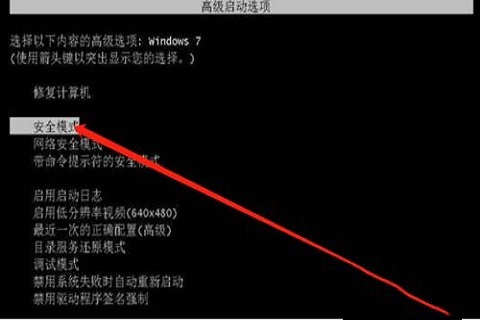
2.然后,在进入安全模式后,我们使用“管理员方式”登录,然后我们按下“win+r”键打开“运行”窗口,输入指令“regedit”点击“回车”或者“确定”;
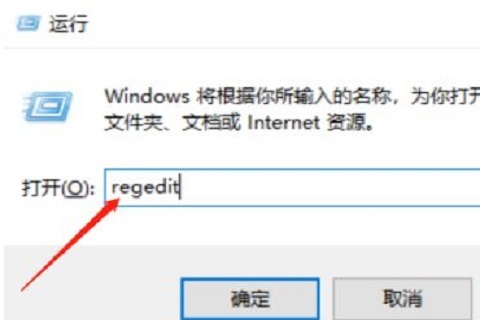
3.接着,进入“注册表编辑器”后,我们在其左侧功能栏之中依次展开“hkey_current_user”,鼠标右键点击其选项,后在下滑菜单中选择“权限”;
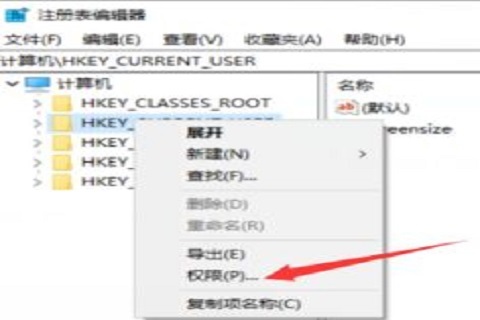
4.最后,我们在弹出来的权限设置窗口中,选中下方的“添加”,接下来会弹出选择“用户或组”的窗口,需要在下图中的红色方框中“输入对象名”就可以啦。
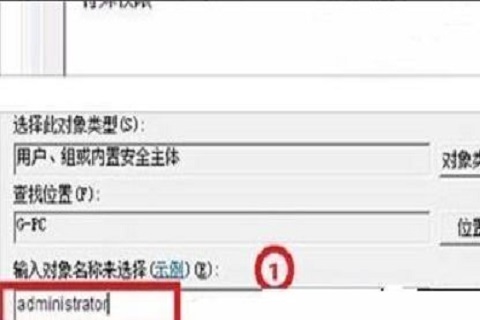
以上就是win10开机显示拒绝访问怎么办 系统开机拒绝访问的解决办法的详细内容,更多关于win10电脑一开机提示拒绝访问问题的资料请关注代码网其它相关文章!
相关文章:
-
[windows11] Win11找不到DNS地址怎么办?Win11找不到DNS无法访问网页的三种解决方法最近不少朋友咨询Win11找不到DNS地址怎么办?其实解决方法很简单,本文…
-
[windows11] Win11快捷复制粘贴无法使用怎么办?Win11快捷复制粘贴不能用的解决方法Win11系统的电脑时难免会遇到各种问题, 前段时间网友就反应快捷复制粘贴不能用…
-
[windows10] win10微软账户登录一直转圈进不去怎么解决?这篇文章主要介绍了win10微软账户登录一直转圈进不去怎么解决?的相关资料,需要的朋友可以参考下本文详细内容介…
-
-
-
[windows11] Win11重置提示找不到恢复环境的解决方法最近有网友反应Win11无法重置,提示找不到恢复环境,其实解决方法很简单,本文就为大家带来了 三种解决方法,需要的…
版权声明:本文内容由互联网用户贡献,该文观点仅代表作者本人。本站仅提供信息存储服务,不拥有所有权,不承担相关法律责任。
如发现本站有涉嫌抄袭侵权/违法违规的内容, 请发送邮件至 2386932994@qq.com 举报,一经查实将立刻删除。
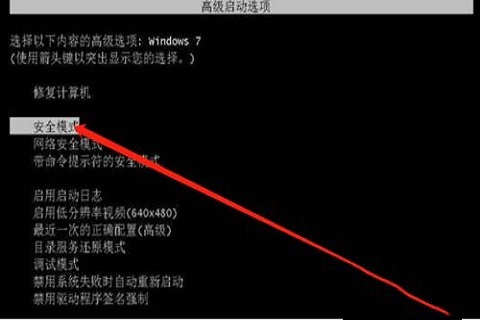
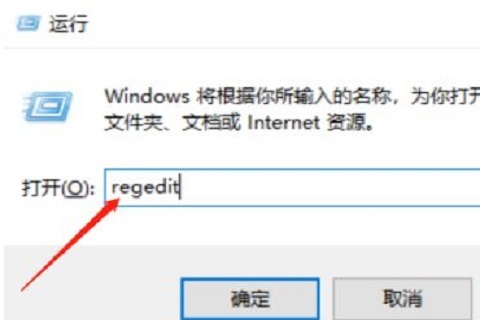
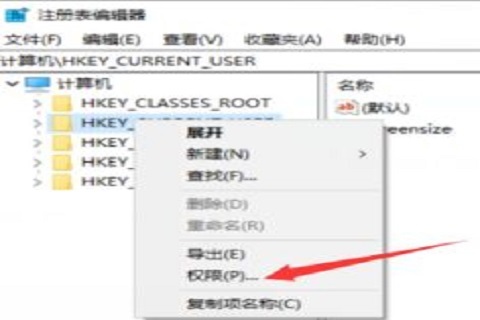
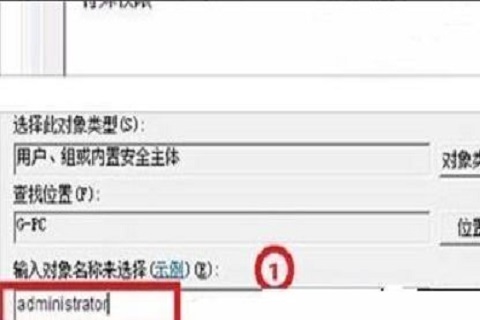


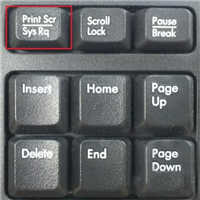
发表评论